Zakaj ne Microsoft. Kako znova zagnati in zagnati trgovino Windows: z uporabo splošnih metod. Microsoft in njegov Windows Phone. Ali zakaj sta zmagala Android in iOS
Predstavil je številne nove izdelke, združene pod imenom "Površina", navaja portal Meja... Nova družina vključuje tablične računalnike, prenosne računalnike, brezžične slušalke in celo dvojno zložljiv pametni telefon.
Toda eno največjih presenečenj na dogodku je bil citat direktorice Microsofta Satye Nadelle:
"Operacijski sistem za nas ni več najpomembnejši izdelek."
Po besedah Nadelle se bo njegovo podjetje zdaj osredotočilo na storitve in aplikacije, operacijski sistem Windows pa bo postavilo v ozadje ali celo na tretji načrt. Glede na to, da je Windows ikonski izdelek za Microsoft, ta odločitev, čeprav precej drzna, odpira številna vprašanja.
Vodja Microsofta ne pravi, da Windows ni več del poslovanja podjetja, ampak namiguje, da najbolj priljubljen namizni operacijski sistem ne ustreza več njegovi prihodnosti. Microsoft se zdaj osredotoča na Microsoft Graph, namensko platformo za razvijalce, ki združuje več naprav in storitev, vključno na primer Windows, Office 365 in Azure.
»Trenutno je za nas najpomembnejši model aplikacije in uporabniška izkušnja. Način, kako bodo ljudje izdelovali aplikacije za Duo in Neo [novi izdelki Surface], bo pomemben veliko več kot le pisanje aplikacije za Windows ali aplikacije za Android, saj bo to povezano z Microsoftovim grafikonom, «je v nadaljevanju svojega govora dejal Satya Nadella.
Poleg tega se zdi, da je moral Microsoft opustiti Windows v korist Androida, ki ga je ustvaril konkurent v tej osebi. To potrjuje dejstvo, da prej predstavljeni pametni telefon Surface Duo deluje na Androidu. Hkrati vodja produkcijskega oddelka podjetja ne skriva, da je bila izbira v korist Androida očitna - navsezadnje na tem operacijskem sistemu teče ogromno aplikacij.
Glede na Microsoftove neuspešne izkušnje z operacijskim sistemom Windows Phone podjetje zagotovo ne potrebuje drugega pametnega telefona brez aplikacij.
Zdaj bo imela na razpolago celotno Trgovino Play. Microsoft je tudi namignil, da bo sodeloval z Googlom na področju programskih vmesnikov.
Panay hkrati zanika, da Windows izgublja svoj pomen - po njegovih besedah je Android bolj primeren za pametne telefone, to je vse. Če pa pogledate v prihodnost, ne morete ne opaziti, da vse več računalniških operacij postopoma prehaja v mobilne naprave in izvršni direktor Microsofta to razume.
Kljub dejstvu, da Windows še vedno velja za prvo številko namizja, postaja cross-platform tehnološka moda, ki pomeni osredotočenost na spletno tehnologijo in ne na lastnosti "domačega" operacijskega sistema. Microsoft poskuša slediti temu trendu - to potrjuje nov telefon Android in na primer Office, ki je na voljo za naprave na platformi iOS.
»Microsoft je pred kratkim predstavil nove naprave, vključno s telefoni, tablicami, tablicami in prenosnimi računalniki. Vendar pa to ni glavni poudarek podjetja, prav tako operacijski sistem Windows, ki je za podjetje zaslužil milijarde dolarjev, - pravi za Gazeta.Ru direktor analitičnega oddelka pri Freedom Finance. »Naprave predstavljajo manj kot 5% prihodkov, Windows, ki je leta 2010 predstavljal 30% prihodkov, pa zdaj le 16%. Podjetje je to opazilo in je pripravljeno razvijati nove smeri - storitve in poslovanje v oblaku. "
Po besedah Merkulova trenutno poteka razvojno okolje, ki bo pomagalo pri poenotenju in integraciji različnih operacijskih sistemov, kar vodi v upad pomena operacijskega sistema Windows. Družba se bo še naprej osredotočala na integracijo OS in razvijala poslovanje v oblaku, ki bi lahko odprlo nova obzorja za podjetja.
»Težko je nadalje presojati, kako bo družba to lahko razvila, vendar bo trend odhoda v oblak prevladoval v naslednjih petih letih ... V primerjavi s tem so si podjetja nekoliko podobna, le Microsoftovo poslovanje je bolj osredotočeno o poslovni sferi in Apple o potrošnikih in samostojnih oblikovalcih, «je zaključil strokovnjak.
Izkazalo se je, da trenutno ni treba skrbeti za bližnjo prihodnost operacijskega sistema Windows, vendar je očitno, da bo Microsoft vsa prizadevanja osredotočil na to, da bodo njegove aplikacije in storitve delovale na vseh platformah, ne glede na operacijski sistem. Čas smrti operacijskega sistema Windows ne bo kmalu objavljen, vendar ta operacijski sistem postopoma izgublja vodilni položaj na seznamu prednostnih nalog podjetja.
Trg digitalnih aplikacij je glavni vir, iz katerega lahko lastnik pametnega telefona v napravo namesti potrebne pripomočke in posodobitve. Napake pri njegovem delovanju lahko povzročijo velike neprijetnosti pri delovanju same naprave. Če pa App Store ne deluje v sistemu Windows Phone, lahko to težavo odpravite precej hitro.
Možni vzroki za okvaro
Preden nadaljujete z odpravljanjem težav, se morate pozanimati zakaj trgovina ne deluje v sistemu Windows Phone... Za to je lahko več razlogov:
- - sistemska napaka;
- - ponastaviti;
- -Izpolnjen predpomnilnik trga.
Izbira orodja za odpravo okvare je odvisna od dejavnika, ki je privedel do nje.
Kaj storiti, če je zrušitev trgovine posledica sistemske napake
Pogosto Trgovina Windows Phone 10 ne deluje in druge različice operacijskega sistema zaradi okvare programske opreme. V tem primeru je treba njega odstraniti.
Če težave s trgom nastanejo zaradi sistemske napake, bi se morala na zaslonu, ko ga poskusite vnesti, prikazati koda napake. Zahvaljujoč njemu lahko ugotovite, kaj pomeni problem in kako ga rešiti.
Obstaja veliko kod napak. Vsak od njih govori o drugačni vrsti okvare in ima svoja navodila za odpravo.
Trgovina ne deluje zaradi ponastavitve na tovarniške nastavitve
Pogosto se uporabnik po ponastavitvi na prvotne tovarniške nastavitve ne more povezati z digitalnim trgom aplikacij. Stvar je v tem, da se med tem postopkom lahko ponastavi geslo in prijava v Microsoftov račun.
Če želite rešiti tovrstne težave, se morate prijaviti iz pametnega telefona v svoj račun. Če to ne uspe, lahko z računalnikom obnovite geslo za račun.

Če se ne morete prijaviti v svoj račun prek računalnika, morate ustvariti nov Microsoftov račun in se prijaviti iz naprave pod njenimi podatki. V tem primeru bodo izgubljeni vsi podatki o predhodno nameščenih aplikacijah na tej napravi.
Kako počistiti tržni predpomnilnik
Celoten spomin na Trgovino lahko vodi tudi do onemogočenja dostopa do nje. Za čiščenje boste morali uporabiti tudi računalnik.

Pod podatki vašega računa morate odpreti trgovino iz računalnika. V iskalno vrstico morate vnesti besedo "Zaženi." Nato med pridobljenimi rezultati izberite tisto, ki ima ustrezno ime. Pojavilo se bo ločeno polje za vnos. V njem morate napisati ukaz "wsreset. exe ". Po potrditvi dejanja bo predpomnilnik izbrisan.
Zgornje metode so učinkovite metode za odpravljanje težav v digitalni trgovini. Če pa ne pomagajo in povezava še vedno ne uspe, počakajte nekaj časa (vsaj en dan) in poskusite znova. Verjetno je v tem primeru neuspeh trga povzročil strežnik in ne sama naprava.

09.10.2017, pon., 13:22, po moskovskem času , Besedilo: Valeria Shmyrova
Podpredsednik Microsofta je na Twitterju dejal, da Windows 10 Mobile ne bo več prejemal nobenih posodobitev, razen varnostnih. Ker je število uporabnikov platforme majhno, razvijalci pa do tega ravnodušni, se je odločilo ustaviti nadaljnji razvoj sistema Windows Phone.
Belfiorejeva izjava
Microsoft je uradno potrdil, da je prenehal razvijati mobilno platformo Windows Phone. To je na Twitterju objavil podpredsednik podjetja za operacijske sisteme. Joe Belfiore(Joe Belfiore). Po njegovih besedah najnovejša različica platforme Windows 10 Mobile ne bo prejemala več posodobitev, razen tistih, ki so povezane z varnostjo.
Belfiore je priznal, da je sam prešel na Android, tako kot vodja podjetja Bill Gates(Bill Gates). Po njegovem mnenju namerava Microsoft podpirati tiste uporabnike operacijskega sistema Windows 10, ki želijo na svojih pametnih telefonih uporabljati tudi Android in iOS. Družba si zdaj prizadeva, da bi uporabnikom olajšala prenos podatkov iz računalnikov z operacijskim sistemom Windows 10 na mobilne naprave.
Pomanjkanje aplikacij
Eden od razlogov, zakaj se je Microsoft odločil za to, je bilo pomanjkanje zanimanja razvijalcev za Windows Phone. »Zelo smo se trudili spodbuditi razvijalce. Plačali so denar ... napisali vloge zanje ... vendar je število uporabnikov premajhno, da bi jih večina podjetij lahko vlagala, «je dejal Belfiore.
Trgovina aplikacij Windows Phone še nikoli ni bila posebej donosna v primerjavi s trgovinami Apple in Google, piše The Verge. Razvijalci zanj niso zavrnili ustvarjanja različic svojih aplikacij, vendar so jih sčasoma prenehali posodabljati in vzdrževati. Posledično so bile iz trgovine odstranjene aplikacije American Airlines, bank Chase Bank in Bank of America, televizijske družbe NBC, socialne službe Pinterest, razvijalca iger Kabam in mnogih drugih. Nekatera podjetja niso skrivala, da je razlog nezadostno število uporabnikov sistema Windows Phone.
Microsoft je uradno priznal, da je ustavil razvoj sistema Windows Phone
Tudi sam Microsoft je iz trgovine Windows Phone odstranil številne lastne aplikacije, med drugim nekatere povezane z MSN, pa tudi panoramsko aplikacijo Photosynth in več aplikacij za kamero za pametne telefone Lumia z operacijskim sistemom Windows.
Usoda mobilnih operacijskih sistemov Windows
Julija 2017 so bili uporabniki interneta Microsoft ravnodušni do usode Windows Phone. Razlog za njihovo ogorčenje je bil v tem, da je Microsoft številki montaže sistema Windows 10 16251 dodal novo funkcijo - postalo je mogoče "privezati" pametni telefon na računalnik. Možnosti »vezave« niso bile velike: uporabnik je lahko na spletno stran poslal povezavo do računalnika, ki si jo je ogledal na mobilni napravi. Hkrati je bila "vezava" zasnovana samo za platformi iOS in Android. To pomeni, da inovacija ni veljala za lastne mobilne operacijske sisteme podjetja - Windows Phone in Windows 10 Mobile.
Prva različica operacijskega sistema Windows Phone je izšla leta 2010. Februarja 2015 je izšla zadnja od obstoječih različic platforme, imenovana Windows 10 Mobile. Njegove posebnosti so zmožnost sinhronizacije vsebine z osebnim računalnikom, povezovanje naprave z velikim zaslonom ali uporabo kot osebni računalnik z miško in tipkovnico ter podpora aplikacijam Universal Windows Platform (UWP).
Skupni delež pametnih telefonov Windows na trgu je majhen - 99,6% novih naprav namesti Android ali iOS. Trenutno približno 80% vseh pametnih telefonov z operacijskim sistemom Windows uporablja Windows Phone 7, Windows Phone 8 ali Windows Phone 8.1, le 20% pa ima nameščen Windows 10 Mobile.
Avgusta 2017 so neuradne informacije, da je Windows 10 Mobile pri svojem razvoju že izoliran od preostale družine Windows 10, vendar bo od Microsofta še leto in pol prejemal podporo. Univerzalni operacijski sistem Andromeda bo nameščen na novih mobilnih napravah Microsoft. Obstoječi pametni telefoni Windows se nanj ne bodo mogli posodobiti.
Podpora za Windows Phone 8.1 se je končala pred dvema letoma in pol, 11. julija 2017. Čeprav sistem ne prejema več posodobitev in izboljšav, lahko uporabniki še naprej uporabljajo svoje naprave, dokler so z njimi zadovoljni in dokler delujejo potrebne aplikacije. Kar zadeva aplikacije, ima Microsoft pomembno sporočilo za peščico nedavnih uporabnikov sistema Windows Phone 8.1.
Microsoft je posodobil uradno dokumentacijo za Windows Phone 8.1, v kateri je podjetje opozorilo, da se bo trgovina z aplikacijami Windows Phone 8.1 končala 16. decembra 2019. Že nameščene aplikacije bodo še naprej delovale brez težav, vendar bodo morali uporabniki upoštevati naslednje omejitve:
- Po 16. decembru 2019 uporabniki ne bodo mogli nalagati aplikacij iz trgovine ali posodabljati nameščenih programov. To pomeni, da morate do 16. decembra prenesti vse potrebne programe in jih ne izbrisati iz naprave, saj ne boste več mogli uradno prenesti brezplačnih in kupljenih plačljivih aplikacij.
- Ker se posodobitve ne uvajajo več v aplikacije Windows Phone 8.1, lahko aplikacije izgubijo nekatere funkcije ali popolnoma prenehajo delovati. Za več informacij se lahko uporabniki obrnejo na razvijalce posameznih aplikacij.
- Ponovna namestitev vlog po 16. decembru 2019 ne bo mogoča. Če uporabnik izbriše aplikacijo iz pametnega telefona, programa ne bo mogel obnoviti. To vključuje tudi ponastavitev in obnovitev pametnega telefona z orodjem za obnovitev naprave Windows. Uporabniki bi morali to točko upoštevati, preden ponastavijo svojo napravo po 16. decembru 2019.
Sprememba vpliva tudi na postopek nadgradnje na Windows 10 Mobile. Nekateri pametni telefoni Lumia se lahko še vedno nadgradijo na Windows 10 Mobile z ustrezno aplikacijo iz trgovine. Če ste lastnik enega od spodaj navedenih pametnih telefonov, prenesite aplikacijo Upgrade Advisor pred 16. decembrom 2019, sicer boste izgubili možnost nadgradnje z operacijskega sistema Windows Phone 8.1 na Windows 10 Mobile. V tem primeru je edini način za posodobitev uporaba pripomočka za posodabljanje prek žice.
Podprte so naslednje naprave: Microsoft Lumia 430, Microsoft Lumia 435, Microsoft Lumia 532, Microsoft Lumia 535, Microsoft Lumia 540, Nokia Lumia 635 1 GB, Nokia Lumia 636, Nokia Lumia 638, Microsoft Lumia 640, Microsoft Lumia 640 XL, Nokia Lumia 730, Nokia Lumia 735, Nokia Lumia 830, Nokia Lumia 929, Nokia Lumia Icon, Nokia Lumia 930, Nokia Lumia 1520.
Če napravo nadgradite na Windows 10 Mobile, bo trgovina še naprej delovala. Boste lahko prenesli vse aplikacije (vključno s tistimi, razvitimi za Windows Phone 8.1), jih posodobite in v celoti uporabite svojo napravo. Hkrati se morate spomniti, da se podpora za Windows 10 Mobile konča decembra, kar pomeni, da ne boste več prejemali sistemskih posodobitev, funkcije telefona pa bodo postopoma odpadle.
Mnogi uporabniki Top 10 so se že zaljubili v trgovino z aplikacijami Windows, ker lahko iz nje hitro prenesete in namestite kakovostne in zanimive programe. Včasih se lahko Trgovina Windows zruši - popolnoma ali delno ne deluje. Uporabniku se takoj odvzame dostop do baze podatkov aplikacij. Katere ukrepe je treba sprejeti za ponovno vzpostavitev prejšnje funkcionalnosti trgovine?
Zakaj trgovina Windows preneha delovati
Vgrajena trgovina Windows lahko iz različnih razlogov ne uspe:
Kako se lahko izrazijo težave pri shranjevanju? Na primer, ikona trgovine lahko popolnoma izgine iz vidnega polja - uporabnik je ne najde v meniju »Start«. Trgovina lahko zavrne zagon vmesnika - po kliku se ne prikaže nič.
 V obvestilu o napaki lahko vidite kodo napake
V obvestilu o napaki lahko vidite kodo napake Po zagonu ali že med delovanjem se lahko pojavijo majhna okna z napakami, ki imajo običajno določeno kodo: 0x80072efd, 0x80073CF9, 0x80d0000a, 0x80072ee7, 0x80070005, 0x800706d9, 0x8024401c, 0x803f8001 in druga. Hkrati lahko program predčasno zaključi delo ali nadaljuje z delom, vendar že zelo počasi.
 Z nekaj napakami lahko trgovina še naprej deluje, vendar počasneje - v tem primeru potrebne aplikacije ne bodo prenesene in nameščene
Z nekaj napakami lahko trgovina še naprej deluje, vendar počasneje - v tem primeru potrebne aplikacije ne bodo prenesene in nameščene Metode reševanja problemov
Spodaj bomo opisali najbolj priljubljene in učinkovite metode reševanja, ki so primerne za različne napake, ki se pojavijo v trgovini Windows. Pred uporabo pa ne pozabite znova zagnati računalnika - težava je morda nastala po eni sami sistemski napaki.
Orodje za diagnostiko in odpravljanje težav
Ne vse, vendar številne težave pri delovanju različnih programov lahko rešite z vgrajenim diagnostičnim orodjem Windows. V sistemu so že vnaprej nameščena orodja za odpravljanje težav pri različnih storitvah - »Center za posodobitve«, »Internetna povezava«, »Trgovina Windows« in druge. Začnimo postopek:
- Na tipkovnici pritisnite Windows in R - na zaslonu se prikaže plošča Run. Vanj vnesemo besedni nadzor in kliknemo gumb za začetek izvajanja ukaza.
 Zapišite kontrolnik in kliknite V redu
Zapišite kontrolnik in kliknite V redu - Na "Nadzorni plošči" takoj vnesemo iskalno poizvedbo "odprava", da ne bi dolgo iskali želenega razdelka. Gremo na prvo veliko povezavo "Odpravljanje težav".
 Sledite povezavi "Odpravljanje težav"
Sledite povezavi "Odpravljanje težav" - V levem stolpcu kliknite drugo vrstico »Ogled vseh kategorij«.
 Odprite vse kategorije s klikom na drugo povezavo na levi
Odprite vse kategorije s klikom na drugo povezavo na levi - Čakamo, da panel najde in prikaže vse razpoložljive diagnostične pakete.
 Počakajte na konec iskanja
Počakajte na konec iskanja - Na seznamu izberite diagnostično orodje "Aplikacije iz trgovine Windows".
 Zaženite aplikacije Windows Store
Zaženite aplikacije Windows Store - Začne se lahko tudi drugače: odprite okno z nastavitvami sistema Windows (zobnik v meniju Start ali bližnjica na tipki Windows + I).
 Kliknite na zobnik, da odprete »Možnosti«
Kliknite na zobnik, da odprete »Možnosti« - Pojdite na ploščico Varnostna posodobitev.
 V razdelku »Nastavitve« kliknite razdelek »Posodobitev in varnost«
V razdelku »Nastavitve« kliknite razdelek »Posodobitev in varnost« - Na četrtem zavihku »Odpravljanje težav« se pomaknite navzdol po seznamu orodij do orodja, namenjenega trgovini. Kliknite nanjo z levim gumbom miške.
 Kliknite ploščico »Store Apps«
Kliknite ploščico »Store Apps« - Če želite zagnati orodje, kliknite sivo tipko.
 Zaženite diagnostično orodje
Zaženite diagnostično orodje - Čakamo, da program najde težave, povezane s trgovino Windows.
 Čakamo na zaključek iskalnega postopka
Čakamo na zaključek iskalnega postopka - Orodje vas lahko pozove, da ukrepate, da odpravite težavo, ki jo odkrije. Strinjamo se, da bomo usmrčeni.
 Če zdravilo ponuja rešitev, ga uporabite.
Če zdravilo ponuja rešitev, ga uporabite. - Orodje nato išče dodatne težave. Posledično boste prejeli poročilo o opravljenem delu orodja, v katerem bodo navedene težave in njihovo stanje - popravljeno ali ne. Če je vse popravljeno, kliknite »Zapri« in preverite delo trgovine. Če nekatere težave ostanejo nerešene, lahko poskusite znova zagnati diagnostično orodje.
 Preberite poročilo o odpravljanju ugotovljenih napak trgovine
Preberite poročilo o odpravljanju ugotovljenih napak trgovine - Na enak način zaženite Windows Update, saj lahko težave z njegovim delovanjem posredno vplivajo na delovanje trgovine Windows.
Obnovitev poškodovanih datotek
"Windows Store" je del "operacijskega sistema", zato je delo trgovine neposredno odvisno od celovitosti sistemskih datotek. Slednji se lahko močno poškodujejo zaradi "uničevalne" aktivnosti različnih virusov, nepravilne odstranitve programov in drugih razlogov. Lahko obnovite "zdravje" teh datotek in na splošno preverite, ali so dokumenti poškodovani:
- Odpremo konzolo "Ukazna vrstica", vendar le s skrbniškimi pravicami: v univerzalno iskalno vrstico svojega sistema napišite poizvedbo (ime ali koda cmd).
 Vnesite v vrstico "Ukazna vrstica" ali cmd
Vnesite v vrstico "Ukazna vrstica" ali cmd - Z desno miškino tipko kliknite želeno vrstico v rezultatih - kliknite prvo možnost, ki omenja skrbnika.
 V kontekstnem meniju izberite "Zaženi kot skrbnik"
V kontekstnem meniju izberite "Zaženi kot skrbnik" - Če na »Opravilni vrstici« nimate iskalne vrstice, ni pomembno - držimo tipki R in Windows ter zapišemo ukaz cmd. Izvedemo ga tako, da držimo tri gumbe hkrati: Shift + Ctrl + Enter. Če se prikaže okno, ki zahteva dovoljenje, kliknite »Da«.
 Zaženite ukaz cmd v vrstici "Odpri"
Zaženite ukaz cmd v vrstici "Odpri" - V urejevalnik s črnim ozadjem vstavite ali ročno vnesite preprost ukaz sfc / scannow - za začetek izvajanja pritisnite "Enter". Sistem bo najprej preveril celovitost in nato "razdeljene" datoteke zamenjal z novimi. Postopek lahko traja dolgo - pol ure ali več. Ko konča, znova zaženite računalnik in preverite, ali je bila težava s trgovino odpravljena.
 Prilepite sfc / scannow v urejevalnik in pritisnite Enter
Prilepite sfc / scannow v urejevalnik in pritisnite Enter - Če ste na koncu postopka v poročilu videli, da niso bile vse datoteke razkužene, ali če diagnostika ni prinesla pozitivnega rezultata, znova odprite konzolo kot skrbnik in zaženite drug ukaz DISM.exe / Online / Cleanup-image / Obnovitev zdravja.
 V konzoli zaženite DISM.exe / Online / Cleanup-image / Restorehealth
V konzoli zaženite DISM.exe / Online / Cleanup-image / Restorehealth
Video: kako "ozdraviti" sistemske datoteke Windows
Ponastavitev predpomnilnika trgovine Windows
Noben program ne more normalno delovati, če je predpomnilnik poln. Trgovina App Tens ni izjema. Če še nikoli niste izpraznili podatkov iz predpomnilnika, se je težava morda pojavila iz tega razloga. Za čiščenje predpomnilnika iz smeti naredite naslednje:
- Hkrati pritisnemo na Windows in R (ni važno, katera postavitev je trenutna). Na ploščo v vrstico "Odpri" vnesite ali prilepite kodo wsreset. Če ga želite zagnati kot skrbnik, hkrati pritisnite Shift + Ctrl + Enter.
 Prilepite ukaz wsreset in kliknite V redu
Prilepite ukaz wsreset in kliknite V redu - Enako je mogoče storiti prek plošče »Iskanje« (iskalna vrstica ali ikona v obliki povečevalnega stekla na levi strani »Opravilne vrstice«). Vtipkamo isti ukaz.
 Izvajanje wsreset lahko začnete prek "Iskanje"
Izvajanje wsreset lahko začnete prek "Iskanje" - Z desno miškino tipko kliknemo vrstico, ki se prikaže v rezultatih - odločimo se za izvedbo kode v imenu skrbnika.
 Zaženite wsreset kot skrbnik
Zaženite wsreset kot skrbnik - Konzola "Command Line" se bo odprla na "Desktop" - v njenem vmesniku se ne bo zgodilo nič (samo utripajoča podčrtaj). Čakamo nekaj časa.
 Počakajte, da se izvede ukaz za izpiranje predpomnilnika wsreset
Počakajte, da se izvede ukaz za izpiranje predpomnilnika wsreset - Ko je ponastavitev končana, se bo konzola sama zaprla - zagnala se bo »Trgovina Windows«. Takoj preverimo napako.
 Na koncu postopka čiščenja se bo trgovina začela
Na koncu postopka čiščenja se bo trgovina začela
V meniju Nastavitve sistema Windows lahko počistite predpomnilnik trgovine in izbrišete druge podatke, ki so se med njegovim delom zbirali postopoma. Ta metoda je primerna za Anniversary Update in novejše različice. Upoštevajte, da boste s to metodo izbrisali shranjene podatke o avtorizaciji, vse spremenjene nastavitve itd. Prej prenesene aplikacije bodo seveda ohranjene. Za drastičnejše čiščenje sledite tem korakom:
- S pomočjo bližnjice na tipkovnici Windows in I zaženite »Nastavitve sistema Windows« in nato ploščico »Aplikacije«. Na prvem zavihku s funkcijami iščemo vrstico, ki ustreza trgovini. Za nekatere različice sistema Windows 10 bo imela aplikacija preprosto ime »Trgovina«.
 Element na seznamu se lahko preprosto imenuje "Trgovina"
Element na seznamu se lahko preprosto imenuje "Trgovina" - Če te vrstice ni, iščemo Microsoft Store.
 Poiščite element v trgovini Microsoft Store
Poiščite element v trgovini Microsoft Store - Če težko najdete element ali se ne želite dlje časa pomikati po seznamu, vnesite trgovino z besedami v iskalno vrstico na vrhu.
 Element Microsoft Store lahko hitro najdete v vrstici na vrhu strani
Element Microsoft Store lahko hitro najdete v vrstici na vrhu strani - Odpremo ga s klikom na levi gumb in gremo v meni s povezavo »Dodatni parametri«.
 Sledite povezavi "Napredne možnosti"
Sledite povezavi "Napredne možnosti" - S kolesom se pomaknite po strani in kliknite gumb "Ponastavi".
 Ponastavite vse parametre z ustreznim gumbom
Ponastavite vse parametre z ustreznim gumbom - Ponastavitev potrdimo v majhnem sivem oknu.
 Potrdite, da želite izbrisati podatke
Potrdite, da želite izbrisati podatke - Čakamo na brisanje vseh podatkov - ikona za prenos se bo nekaj časa vrtela poleg gumba.
 Počakajte, da se ponastavitev dokonča
Počakajte, da se ponastavitev dokonča - Ko je ponastavitev uspešna, se poleg ključa prikaže kljukica. Zapremo okno s parametri in v trgovini preverimo delovanje.
 Ko je ponastavitev končana, se prikaže kljukica
Ko je ponastavitev končana, se prikaže kljukica
Video: kako počistiti predpomnilnik trgovine Windows
Ponovna registracija trgovine Windows prek PowerShell
Mnoge napake v trgovini je mogoče odpraviti s ponovno registracijo (ponovno namestitvijo) na trenutnem računalniku. To lahko storite prek znane konzole "Command Line" ali prek podobnega programa za "ducat" PowerShell:

Dodajte nov račun v računalnik
Poskusite ustvariti nov "račun" v računalniku in skozi njega pojdite v trgovino. Če ta metoda deluje, pozneje izbrišite stari račun in uporabite novega v sistemu. Račun lahko ustvarite prek "ukazne vrstice":
- Zaženite ukazno mizo kot skrbnik po podrobnih navodilih v razdelku »Obnovitev poškodovanih datotek« v tem članku. Najprej vnesite uporabnika Net "new_username" / add ukaz. Namesto imena novega uporabnika napišite ime svojega novega profila, ki ste ga vnaprej zamislili. Na primer, to je lahko Net user katherine / add. Kliknite "Enter" in počakajte, da se prikaže obvestilo o uspešni operaciji.
 Zaženite ukaz, kot je: Net uporabnik "novo_ime_ uporabnika" / add
Zaženite ukaz, kot je: Net uporabnik "novo_ime_ uporabnika" / add - Zdaj vnesite naslednjo formulo z istim imenom Skrbniki neto lokalne skupine novo_ uporabniško ime / dodaj. V našem primeru bodo to skrbniki Net lokalne skupine katherine / add.
 V črnem urejevalniku zaženite ukaz, na primer: Skrbniki omrežne lokalne skupine novo_ uporabniško ime / dodaj
V črnem urejevalniku zaženite ukaz, na primer: Skrbniki omrežne lokalne skupine novo_ uporabniško ime / dodaj - Nov "račun" lahko dodate tudi skozi okno "Nastavitve sistema Windows" - v razdelku "Družina in drugi ljudje" v bloku "Računi".
 Dodajte nov račun na zavihku "Družina in drugi ljudje"
Dodajte nov račun na zavihku "Družina in drugi ljudje" - Zaprite vsa okna, zaprite trenutni "račun" in pojdite na novo skozi meni "Start". Odprite trgovino Windows v novem računu. Običajno je v novih računih ikona trgovine že v "opravilni vrstici", tako da ima uporabnik hiter dostop do nje.
 Prijavite se v nov račun prek menija Start
Prijavite se v nov račun prek menija Start
Video: kako ustvariti nov račun v sistemu Windows 10
Preverjanje dostopa do omrežja ali izklop proxy strežnika
Če ste predhodno aktivirali proxy strežnik in je pri delu v trgovini prišlo do napake pri omembi strežnika, ga morate onemogočiti, saj je težava nastala zaradi spora. Pred tem seveda preverite, ali vaš internet načeloma deluje - morda je razlog pomanjkanje dostopa (odprite kateri koli brskalnik in nekaj strani v njem). Če se spletno mesto nalaga, onemogočite:

Obnovitev sistema
Če težave ne morete rešiti z opisanimi ukrepi, je vredno uporabiti metodo okrevanja. Uporabite lahko desetine možnosti: Začni znova, Obnovi v prvotno stanje ali Obnovi na točko. Upoštevali bomo zadnjo metodo, vendar jo lahko uporabimo le, če je v računalniku vsaj ena obnovitvena točka (običajno jih sistem ustvari pred posodobitvijo in drugimi pomembnimi dejanji v "operacijskem sistemu"). Potek dejanj bo naslednji:
- Najhitrejši način za zagon želenega sistemskega pripomočka za obnovitev na točko je skozi okno "Zaženi". Pridržite R in Windows - vnesite rstrui.exe in kliknite V redu.
 V vrstici "Odpri" zaženite ukaz rstrui.exe
V vrstici "Odpri" zaženite ukaz rstrui.exe - Če ta metoda ne pomaga, odprite "Nadzorna plošča" in na njej - razdelek "Obnovitev".
 Odprite obnovitveno particijo
Odprite obnovitveno particijo - Za začetek obnovitve kliknite drugo povezavo na sredini okna.
 Kliknite "Začni obnovitev sistema"
Kliknite "Začni obnovitev sistema" - Tretji način - z desno tipko kliknite bližnjico "Ta računalnik" - kliknite vrstico "Lastnosti".
 Kliknite na prvi gumb "Obnovi"
Kliknite na prvi gumb "Obnovi" - Nastavite vrednost, da izberete drugo točko in kliknite »Naprej«.
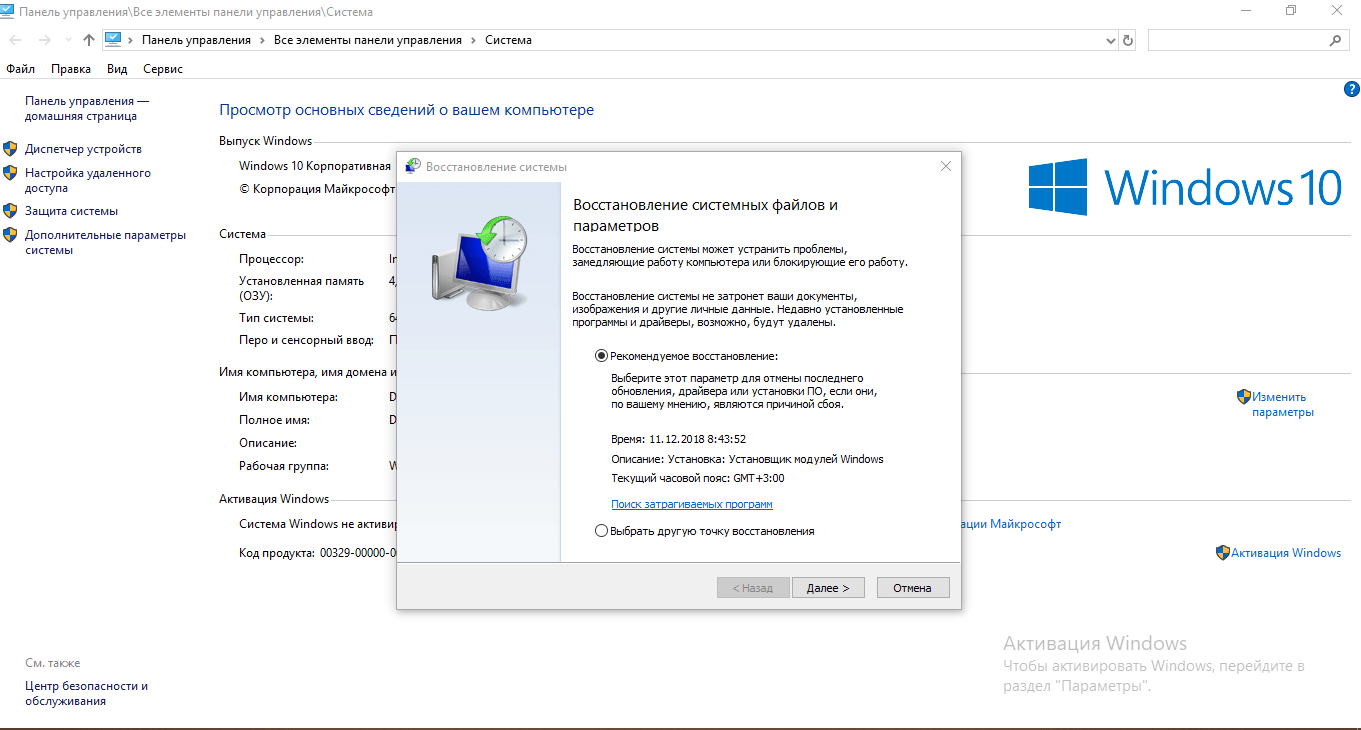 Izberite drugi element na začetnem zaslonu
Izberite drugi element na začetnem zaslonu - Na seznamu iščemo želeno točko (najprej ugotovimo, približno v kakšnem času ni bilo težav z »Trgovino Windows«), jo izberite z levim gumbom miške in kliknite »Naprej«.
 Izberite točko za povrnitev sistema
Izberite točko za povrnitev sistema - Seznanimo se z vsemi podatki v zvezi z obnovitvijo prejšnjega stanja sistema in kliknemo na "Finish".
 Za začetek vračanja uporabite gumb "Dokončaj"
Za začetek vračanja uporabite gumb "Dokončaj" - Sistemu smo dali vedeti, da res želimo začeti z vračanjem.
 Potrdite, da se želite vrniti
Potrdite, da se želite vrniti - Najprej se bo začela inicializacija obnovitve, nato bo računalnik prešel v zagonski način - na zaslonu boste videli odstotek napredka. Ko je postopek uspešno zaključen, boste ob nalaganju "Namizja" prejeli ustrezno obvestilo.
 Počakajte, da se postopek vračanja dokonča - na računalniku ne kliknite na nič
Počakajte, da se postopek vračanja dokonča - na računalniku ne kliknite na nič
Video: vrnemo se na obnovitveno točko med deseterico
V primeru večine napak pri delovanju trgovine Windows Store, brisanju predpomnilnika trgovine ali brisanju vseh podatkov in nastavitev v "Parametrih", vgrajenem diagnostičnem orodju, obnavljanju poškodovanih datotek v konzoli "Ukazna vrstica", ponovni registraciji Store na trenutnem računalniku in prijava v trgovino prek drugega - čisto novega »računa«. Če imate težave s povezavo, deaktivirajte proxy strežnik v oknu Možnosti. Če težave ne odpravite, nadaljujte z vračanjem na obnovitveno točko.
 Napake v singularnosti?
Napake v singularnosti? Just Cause 2 se zruši
Just Cause 2 se zruši Terraria se ne zažene, kaj naj storim?
Terraria se ne zažene, kaj naj storim?